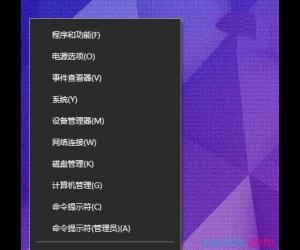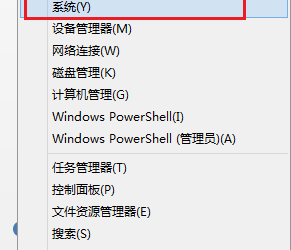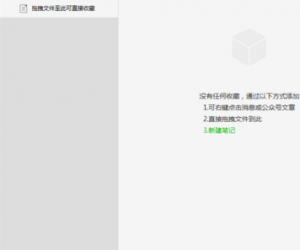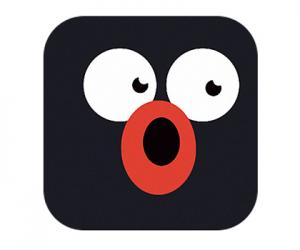如何禁止桌面新建或者存放文件 禁止桌面新建或者存放文件的方法
发布时间:2017-06-21 13:59:53作者:知识屋
如何禁止桌面新建或者存放文件 禁止桌面新建或者存放文件的方法 我们的生活中越来越离不开电脑,但在使用电脑的过程中总会遇到各种各样的问题。知识屋致力于给电脑小白朋友们介绍一些常用问题解决办法,现在来跟随知识屋小编来学习下禁止桌面新建或者存放文件的解决方法。
要实现这个功能,其实并不难,我们只要把桌面文件目录的写入权限给去掉,即可解决问题,以下介绍一下详细方法步骤:
1、首先使用管路员登录电脑,然后找到系统盘(这里我们以最常见的C盘为系统盘为例)的这个位置:
XP系统的位置为:C:\Documents andSettings\Administrator\桌面
Win7系统的位置:C:\用户\Administrator\桌面
找到桌面文件目录后,用鼠标在其上右键,然后选择“属性”,如下图所示:
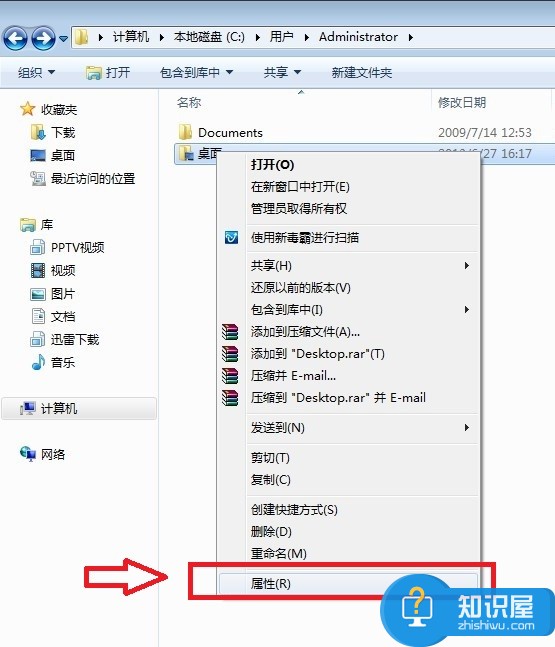
2、进入桌面属性后,我们切换到“安全”选项卡下,然后选中Administrator管理员账户,点击下边的编辑,如下图:
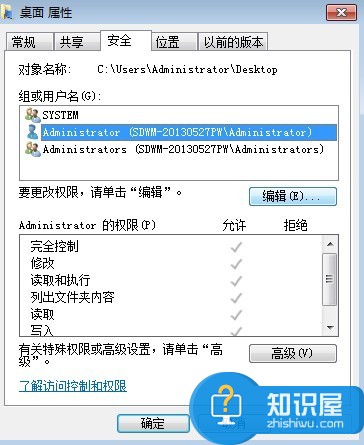
3、最后进入编辑桌面目录权限的设置里边,我们再次选中Administrator管理员账户,然后将下面的拒绝写入权限给勾选上即可,如下图所示:
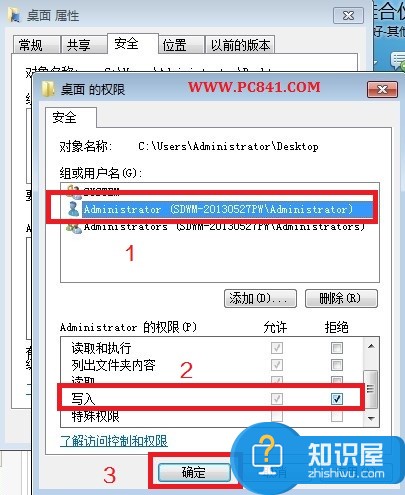
以上完成之后,桌面将不不可以建立文件夹或者写入文件了,当你往桌面上放入文件后,会提示拒绝。
以上就是知识屋小编为您介绍的禁止桌面新建或者存放文件的解决方法,还不会的朋友不妨试试以上方法,这些方法简单容易上手,希望对于解决大家的问题有一定的帮助。
知识阅读
软件推荐
更多 >-
1
 一寸照片的尺寸是多少像素?一寸照片规格排版教程
一寸照片的尺寸是多少像素?一寸照片规格排版教程2016-05-30
-
2
新浪秒拍视频怎么下载?秒拍视频下载的方法教程
-
3
监控怎么安装?网络监控摄像头安装图文教程
-
4
电脑待机时间怎么设置 电脑没多久就进入待机状态
-
5
农行网银K宝密码忘了怎么办?农行网银K宝密码忘了的解决方法
-
6
手机淘宝怎么修改评价 手机淘宝修改评价方法
-
7
支付宝钱包、微信和手机QQ红包怎么用?为手机充话费、淘宝购物、买电影票
-
8
不认识的字怎么查,教你怎样查不认识的字
-
9
如何用QQ音乐下载歌到内存卡里面
-
10
2015年度哪款浏览器好用? 2015年上半年浏览器评测排行榜!